Quelle mémoire sont la RAM et la ROM ?
La RAM (Random Access Memory) et la ROM (Read Only Memory) sont des types de mémoire courants dans les ordinateurs. Bien qu’ils soient tous deux utilisés pour stocker des données, ils présentent des différences significatives en termes de fonctionnalités et de caractéristiques.
- RAM (Random Access Memory) :
La RAM est un type de mémoire volatile, ce qui signifie que les données qu'elle contient seront perdues lors de la mise hors tension. En effet, la RAM utilise des condensateurs pour stocker les données, et les condensateurs ne peuvent rester chargés que pendant que le courant les traverse. Par conséquent, la RAM est généralement utilisée pour le stockage temporaire des données.
-La RAM est lisible et inscriptible, ce qui signifie que les données peuvent être lues ou écrites selon les besoins. Cela fait de la RAM la principale zone de travail de l'ordinateur, où les programmes et les données sont temporairement stockés pour que le processeur puisse y accéder.
-La RAM a des vitesses de lecture et d'écriture très rapides, ce qui permet à l'ordinateur de répondre rapidement aux opérations de l'utilisateur.
- La capacité de la RAM est généralement plus grande, les ordinateurs modernes disposent souvent de plusieurs Go, voire plus, de RAM.
- ROM (Read Only Memory) :
ROM est un type de mémoire non volatile dans laquelle les données sont conservées en permanence même lorsque l'alimentation est coupée. En effet, les données ROM sont stockées via des modèles de circuits immuables en silicium.
-Le rôle principal de la ROM est de stocker des programmes tels que le micrologiciel du système informatique et le système d'entrée/sortie de base (BIOS), qui sont chargés au démarrage de l'ordinateur.
-Les données de la ROM ne peuvent pas être modifiées, ce qui rend la ROM inadaptée au stockage de données nécessitant une lecture et une écriture fréquentes.
-ROM a généralement une capacité plus petite. Les types de ROM courants incluent la mémoire morte (ROM), la mémoire morte programmable (PROM), la mémoire morte programmable effaçable (EPROM) et la mémoire flash.
Bien que la RAM et la ROM diffèrent en termes de stockage de données, elles jouent un rôle essentiel dans les systèmes informatiques modernes.
La RAM offre la possibilité de stocker temporairement des données, permettant à l'ordinateur de lire et d'écrire des données rapidement, permettant ainsi des opérations performantes et réactives. Il s'agit de la mémoire centrale pour la transmission et le traitement des données dans les ordinateurs.
ROM est principalement utilisée pour stocker les paramètres du micrologiciel et du système ainsi que d'autres programmes qui n'ont pas besoin d'être modifiés fréquemment. Ils garantissent le bon fonctionnement de l'ordinateur au démarrage et fournissent des fonctionnalités d'entrée/sortie de base.
Pour résumer, la RAM et la ROM sont des types de mémoire courants dans les ordinateurs, et elles ont des fonctions et des caractéristiques différentes en termes de stockage et d'accès aux données. Connaître et comprendre ces types de mémoire est important pour comprendre le fonctionnement d'un système informatique.
Ce qui précède est le contenu détaillé de. pour plus d'informations, suivez d'autres articles connexes sur le site Web de PHP en chinois!

Outils d'IA chauds

Undresser.AI Undress
Application basée sur l'IA pour créer des photos de nu réalistes

AI Clothes Remover
Outil d'IA en ligne pour supprimer les vêtements des photos.

Undress AI Tool
Images de déshabillage gratuites

Clothoff.io
Dissolvant de vêtements AI

AI Hentai Generator
Générez AI Hentai gratuitement.

Article chaud

Outils chauds

Bloc-notes++7.3.1
Éditeur de code facile à utiliser et gratuit

SublimeText3 version chinoise
Version chinoise, très simple à utiliser

Envoyer Studio 13.0.1
Puissant environnement de développement intégré PHP

Dreamweaver CS6
Outils de développement Web visuel

SublimeText3 version Mac
Logiciel d'édition de code au niveau de Dieu (SublimeText3)
![Le logiciel Corsair iCUE ne détecte pas la RAM [Corrigé]](https://img.php.cn/upload/article/000/465/014/170831448976874.png?x-oss-process=image/resize,m_fill,h_207,w_330) Le logiciel Corsair iCUE ne détecte pas la RAM [Corrigé]
Feb 19, 2024 am 11:48 AM
Le logiciel Corsair iCUE ne détecte pas la RAM [Corrigé]
Feb 19, 2024 am 11:48 AM
Cet article explorera les étapes que les utilisateurs peuvent suivre lorsque le logiciel CorsairiCUE ne reconnaît pas la RAM d'un système Windows. Bien que le logiciel CorsairiCUE soit conçu pour permettre aux utilisateurs de contrôler l'éclairage RVB de leur ordinateur, certains utilisateurs ont constaté que le logiciel ne fonctionnait pas correctement, entraînant une incapacité à détecter les modules RAM. Pourquoi l'ICUE ne récupère-t-elle pas ma mémoire ? La principale raison pour laquelle ICUE ne peut pas identifier correctement la RAM est généralement liée à des conflits logiciels en arrière-plan. De plus, des paramètres d'écriture SPD incorrects peuvent également être à l'origine de ce problème. Problème résolu avec le logiciel CorsairIcue ne détectant pas la RAM Si le logiciel CorsairIcue ne détecte pas la RAM sur votre ordinateur Windows, veuillez utiliser les suggestions suivantes.
 Comment augmenter la mémoire virtuelle (fichier d'échange) dans Windows 11
May 13, 2023 pm 04:37 PM
Comment augmenter la mémoire virtuelle (fichier d'échange) dans Windows 11
May 13, 2023 pm 04:37 PM
Si vous remarquez un certain décalage lors de l'exécution d'applications ou de jeux haut de gamme, il se peut que la RAM/mémoire soit généralement pleine. C'est ici que vous augmentez la mémoire virtuelle ou la taille du fichier d'échange dans Windows 11. La mémoire virtuelle ou fichier d'échange est l'un des concepts les plus mal compris et de nombreux mythes l'entourent. Peu importe ce que disent ou font les autres, il est important de bien comprendre comment obtenir les meilleures performances de votre ordinateur. Dans les sections suivantes, nous vous guiderons à travers les étapes pour augmenter la mémoire virtuelle dans Windows 11, vous aidant à comprendre son importance et la taille optimale de la mémoire virtuelle. Pourquoi avez-vous besoin de mémoire virtuelle ? Le fichier d'échange ou mémoire virtuelle est essentiellement la partie du disque dur utilisée comme RAM. Lorsque la mémoire est pleine et ne peut pas stocker plus de données
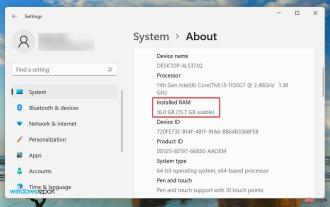 Windows 11 n'utilise pas toute la RAM disponible ? Réparer maintenant
Apr 14, 2023 am 10:25 AM
Windows 11 n'utilise pas toute la RAM disponible ? Réparer maintenant
Apr 14, 2023 am 10:25 AM
À un moment ou à un autre, nous avons tous remarqué que notre système consomme beaucoup de RAM, affectant ainsi ses performances. Mais certains utilisateurs rapportent le contraire, Windows 11 n’utilisant pas toute la RAM disponible. La mémoire est utilisée pour stocker temporairement les fichiers sur lesquels vous travaillez actuellement, et les problèmes liés à celle-ci peuvent avoir un impact sérieux sur les fonctionnalités de votre ordinateur. Les erreurs auxquelles nous sommes confrontés ici sont délicates car la plupart des utilisateurs ne peuvent pas déterminer la cause première et il n'y a pas beaucoup de données sur Internet pour résoudre et éliminer le problème. Dans le didacticiel suivant, nous énumérerons les raisons derrière cela et les moyens de faire en sorte que Windows 11 utilise toute la RAM de votre système. Pourquoi Windows 11 n’utilise-t-il pas toute la RAM de mon PC ? Tout d'abord, votre plan
 Quelle mémoire a la vitesse d'accès la plus rapide ?
Jul 26, 2022 am 10:54 AM
Quelle mémoire a la vitesse d'accès la plus rapide ?
Jul 26, 2022 am 10:54 AM
La mémoire à accès le plus rapide est la « mémoire interne » ; la mémoire de l'ordinateur adopte une structure hiérarchique, classée par ordre de vitesse, comprenant la mémoire interne, la mémoire cache, la mémoire principale de l'ordinateur et les disques de grande capacité. La mémoire est généralement divisée en. Mémoire RAM à accès aléatoire et mémoire ROM en lecture seule.
 La mémoire installée n'apparaît pas sous Windows 11
Mar 10, 2024 am 09:31 AM
La mémoire installée n'apparaît pas sous Windows 11
Mar 10, 2024 am 09:31 AM
Si vous avez installé une nouvelle RAM mais qu'elle n'apparaît pas sur votre ordinateur Windows, cet article vous aidera à résoudre le problème. Habituellement, nous améliorons les performances du système en mettant à niveau la RAM. Cependant, les performances du système dépendent également d'autres matériels tels que le processeur, le SSD, etc. La mise à niveau de la RAM peut également améliorer votre expérience de jeu. Certains utilisateurs ont remarqué que la mémoire installée n'apparaît pas sous Windows 11/10. Si cela vous arrive, vous pouvez utiliser les conseils fournis ici. La RAM installée n'apparaît pas sur Windows 11 Si la RAM installée n'apparaît pas sur votre PC Windows 11/10, les suggestions suivantes vous aideront. La mémoire installée est-elle compatible avec la carte mère de votre ordinateur ? dans la BIO
 CAMM2 pour PC de bureau : MSI explique les avantages du nouveau standard RAM pour les tours de jeu
Aug 17, 2024 pm 06:47 PM
CAMM2 pour PC de bureau : MSI explique les avantages du nouveau standard RAM pour les tours de jeu
Aug 17, 2024 pm 06:47 PM
Les premiers modules LPCAMM2 pour ordinateurs portables sont déjà livrés et les cartes mères de bureau devraient également être équipées de CAMM2 à l'avenir. CAMM2 et LPCAMM2 ne sont pas compatibles entre eux, et même sur les ordinateurs de bureau, les clients doivent être prudents.
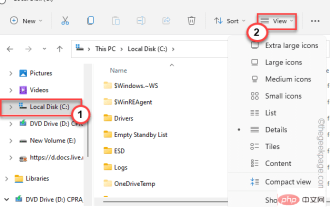 Pas assez de mémoire physique disponible dans VMWare Workstation Fix
Apr 20, 2023 pm 03:43 PM
Pas assez de mémoire physique disponible dans VMWare Workstation Fix
Apr 20, 2023 pm 03:43 PM
Les machines virtuelles sur VMWare nécessitent de grandes quantités de mémoire physique pour fonctionner et fonctionner correctement. La RAM est une partie importante d'une machine virtuelle et s'il n'y a pas assez de RAM physique disponible, elle ne peut même pas démarrer et renvoie un long message d'erreur "Pas assez de mémoire physique pour démarrer cette machine virtuelle". Comme le suggère le message d'erreur, cela est le résultat d'une mémoire physique insuffisante dans le système. Solution – 1. La première chose à faire est de redémarrer votre système. Cela effacera évidemment de la mémoire supplémentaire pour l'hôte. Après le redémarrage, démarrez directement VMWare et démarrez la machine virtuelle. 2. Si vous disposez d'une autre machine virtuelle, essayez de l'exécuter et de la tester. Correctif 1 – Modifiez le fichier config.ini Vous pouvez modifier le fichier de configuration afin que la machine virtuelle utilise uniquement les ressources disponibles sur le système.
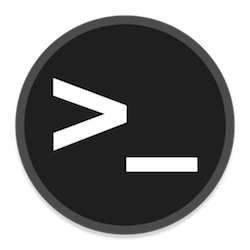 Comment ajouter de l'espace de swap sur Ubuntu 22.04 LTS
Feb 20, 2024 am 11:12 AM
Comment ajouter de l'espace de swap sur Ubuntu 22.04 LTS
Feb 20, 2024 am 11:12 AM
L'espace d'échange joue un rôle important dans les systèmes Linux, en particulier lorsque le système manque de mémoire. Il agit comme un espace de stockage de mémoire de sauvegarde qui aide le système à fonctionner correctement et à maintenir sa stabilité même sous une charge élevée. Cet article vous fournit un guide détaillé pour ajouter de l'espace de swap sur Ubuntu 22.04LTS afin de garantir que les performances de votre système sont optimisées et peuvent gérer diverses charges de travail. Comprendre l'espace d'échange L'espace d'échange fournit une mémoire virtuelle utilisée pour compléter la RAM physique du système. Lorsqu'un système manque de RAM, le noyau échange les données sur le disque pour éviter les pannes de mémoire et les pannes du système. Les systèmes Linux utilisent généralement l'espace de swap pour gérer cette situation. Exécutez simultanément plusieurs applications gourmandes en mémoire pour traiter des fichiers ou des données très volumineux






